Hvordan sette opp skjult markør når du legger inn data på Windows 10/11

Er du irritert over situasjonen der musepekeren dukker opp i tekstfeltet mens du skriver?

Windows 11 er en overraskende oppgradering; med et slankt brukergrensesnitt, helt ny Start-meny, Android-smarttelefonintegrasjon, Widgets osv. Nye funksjoner og forbedringer gjør Windows 11-oppdateringen verdt.
I tillegg har det også vært et betydelig sprang i sikkerhetsnivået til den nyeste versjonen av Windows. Ifølge Microsoft er Windows 11 det sikreste operativsystemet som er utgitt til dags dato. Men betyr det at du ikke lenger trenger antivirusprogramvare for Windows 11-enheten din?
Windows 11s første forsvarslinje: TPM 2.0

Windows 11 har maskinvarebaserte sikkerhetstiltak
Trusted Platform Module (TPM) er en maskinvarebasert sikkerhetsfunksjon som var lite kjent før, men som ble fremtredende med utgivelsen av Windows 11. Windows 11 krever en prosessor som er kompatibel med TPM 2.0 og Secure Boots. PC-en din vil bli ansett som inkompatibel hvis disse kravene ikke er oppfylt. TPM er i hovedsak en maskinvarebrikke som sitter på systemets hovedkort for å lagre kryptografiske funksjoner.
Med TPM 2.0 og Secure Boot aktivert, kan skadelig programvare ikke lenger angripe Windows 11-systemet ditt under oppstartsprosessen. Disse maskinvarebaserte sikkerhetstiltakene eliminerer fullstendig et bredt spekter av farlig skadelig programvare.
Windows 11s innebygde antivirusmotor, Microsoft Defender
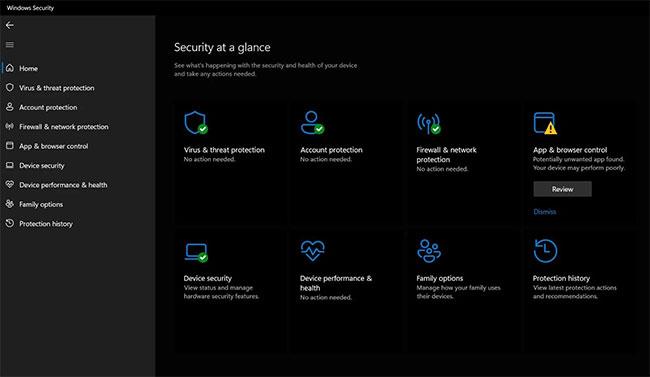
Microsoft Defender er for tiden et utmerket beskyttelsesprogram
Windows 11 leveres forhåndsinstallert med spesialisert antivirusprogramvare - Microsoft Defender. Fra å være cybersikkerhetsverdenens latterkrampe har Microsoft Defender nå blitt en utmerket antivirusprogramvare. AV-TEST hevder til og med at dette er en av de beste antivirusprogramvarene på markedet. Microsoft Defender er gratis, gir kraftig sanntids- og nettbeskyttelse, og krever ingen separat konfigurasjon. Du kan til og med sette opp Smart App Control for å beskytte PC-en din ytterligere mot uklarerte tjenester og apper, selv om de med eldre systemer må tilbakestille Windows 11 for å installere. Smart App Control.
Trenger du et tredjeparts antivirus for Windows 11?
Med sikkerheten til Microsoft Defender kombinert med maskinvaresikkerhetskravene til Windows 11, får du det sikreste Windows noensinne.
Microsoft Defender beskytter deg imidlertid ikke mot ting som adware og dens sanntidsbeskyttelse eller unøyaktige advarsler for rene programmer og filer. Den tilbyr heller ikke betydelig beskyttelse mot løsepengeprogramvare , noe som kan få alvorlige konsekvenser.
Derfor, hvis du vil være fullstendig beskyttet mot skadelig programvare, er det bedre å bruke tredjeparts antivirusprogramvare og kombinere det med sikkerhetsfunksjonene til Windows Security. Det er mange flotte antivirusprogrammer for Windows 11 du kan velge mellom, for eksempel Bitdefender, Avast, AVG og Kaspersky.
Selv om Microsoft Defender er fantastisk, er det ikke perfekt. Derfor bør du investere i et budsjettvennlig antivirusprogram for å øke beskyttelsen mot skadelig programvare på Windows 11.
Er du irritert over situasjonen der musepekeren dukker opp i tekstfeltet mens du skriver?
Mens Discord går jevnt mesteparten av tiden, kan du av og til støte på et problem som gir deg hodepine når du prøver å finne ut hvordan du kan løse det.
Hvis du ikke bruker Forteller eller ønsker å bruke en annen app, kan du enkelt slå den av eller deaktivere den.
Windows kommer med et mørkt tema som forbedrer den generelle estetikken til systemet. Dette alternativet er imidlertid begrenset og påvirker kanskje ikke enkelte applikasjoner.
Mens du venter på at Microsoft offisielt skal bringe Copilot til Windows 10, kan du oppleve denne AI chatbot-tjenesten tidlig ved å bruke tredjepartsverktøy som ViveTool.
Live Captions hjelper alle, inkludert de som er døve eller tunghørte, bedre å forstå lyd ved å se bildetekster av det som blir sagt.
Denne veiledningen viser deg hvordan du tilbakestiller Windows Update-komponenter og -policyer til standard i Windows 11.
Din Windows 11 rapporterer en feil med å ikke motta nok RAM, mangler RAM mens enhetens RAM fortsatt er tilgjengelig. Denne artikkelen vil hjelpe deg å håndtere denne situasjonen raskt.
Mange brukere har problemer med å installere videoredigeringsverktøyet Clipchamp via Microsoft Store. Hvis du har det samme problemet og vil installere og prøve dette gratis videoredigeringsverktøyet, ikke bekymre deg!
Windows spotlight er en funksjon som bidrar til å forbedre estetikken til Windows.
Gigabyte blir den neste produsenten av datamaskinkomponenter som kunngjør en liste over hovedkortmodeller som støtter kompatibilitet og sømløs oppgradering til Windows 11.
Et vanlig problem blant disse er at etter å ha aktivert Hyper-V på Windows 11, er det ikke mulig å starte opp til låseskjermen.
Drivere for maskinvareenheter på datamaskinen brukes for at maskinvaren skal kommunisere med operativsystemet.
Lokal sikkerhetspolicy er en kraftig funksjon på Windows som lar deg kontrollere sikkerheten til datamaskiner på et lokalt nettverk.
Paint Cocreator er en funksjon innebygd i Microsoft Paint-applikasjonen. Den kan lage flere versjoner av bilder ved hjelp av DALL-E, et bilde-AI-system basert på tekstinndataene du gir.
Enten du vil øve på en tale, mestre et fremmedspråk eller lage en podcast, er det en enkel prosess å spille inn lyd på en Windows 11-PC.
Batterisparing er en av de nyttige innebygde funksjonene i Windows 11.
I noen situasjoner må du starte Windows 11-PC-en på nytt for å fikse problemer, installere oppdateringer, fullføre installasjonsprosessen eller utføre noen andre nødvendige oppgaver.
Å lage en egendefinert strømplan er kanskje ikke uvanlig for deg hvis du har brukt Windows i mange år. Men visste du at du kan importere og eksportere strømplaner i Windows?
Gjennom en sikkerhetsfunksjon kalt Dynamic Lock kan du enkelt stille inn PC-en til å låse seg automatisk når du forlater arbeidsstedet, uten å måtte slå av systemet helt.
Kioskmodus på Windows 10 er en modus for kun å bruke 1 applikasjon eller tilgang til kun 1 nettside med gjestebrukere.
Denne veiledningen viser deg hvordan du endrer eller gjenoppretter standardplasseringen til kamerarull-mappen i Windows 10.
Redigering av vertsfilen kan føre til at du ikke får tilgang til Internett hvis filen ikke er riktig endret. Følgende artikkel vil guide deg til å redigere vertsfilen i Windows 10.
Å redusere størrelsen og kapasiteten til bilder vil gjøre det enklere for deg å dele eller sende dem til hvem som helst. Spesielt på Windows 10 kan du endre størrelse på bilder med noen få enkle trinn.
Hvis du ikke trenger å vise nylig besøkte elementer og steder av sikkerhets- eller personvernhensyn, kan du enkelt slå det av.
Microsoft har nettopp sluppet Windows 10 Anniversary Update med mange forbedringer og nye funksjoner. I denne nye oppdateringen vil du se mange endringer. Fra støtte for Windows Ink-pennen til støtte for Microsoft Edge-nettleserutvidelser, Start-menyen og Cortana har også blitt betydelig forbedret.
Ett sted for å kontrollere mange operasjoner rett på systemstatusfeltet.
På Windows 10 kan du laste ned og installere gruppepolicymaler for å administrere Microsoft Edge-innstillinger, og denne veiledningen viser deg prosessen.
Dark Mode er et mørk bakgrunnsgrensesnitt på Windows 10, som hjelper datamaskinen med å spare batteristrøm og redusere innvirkningen på brukerens øyne.
Oppgavelinjen har begrenset plass, og hvis du regelmessig jobber med flere apper, kan du raskt gå tom for plass til å feste flere av favorittappene dine.




























